Casio KL-820 Manuale d'uso
Pagina 21
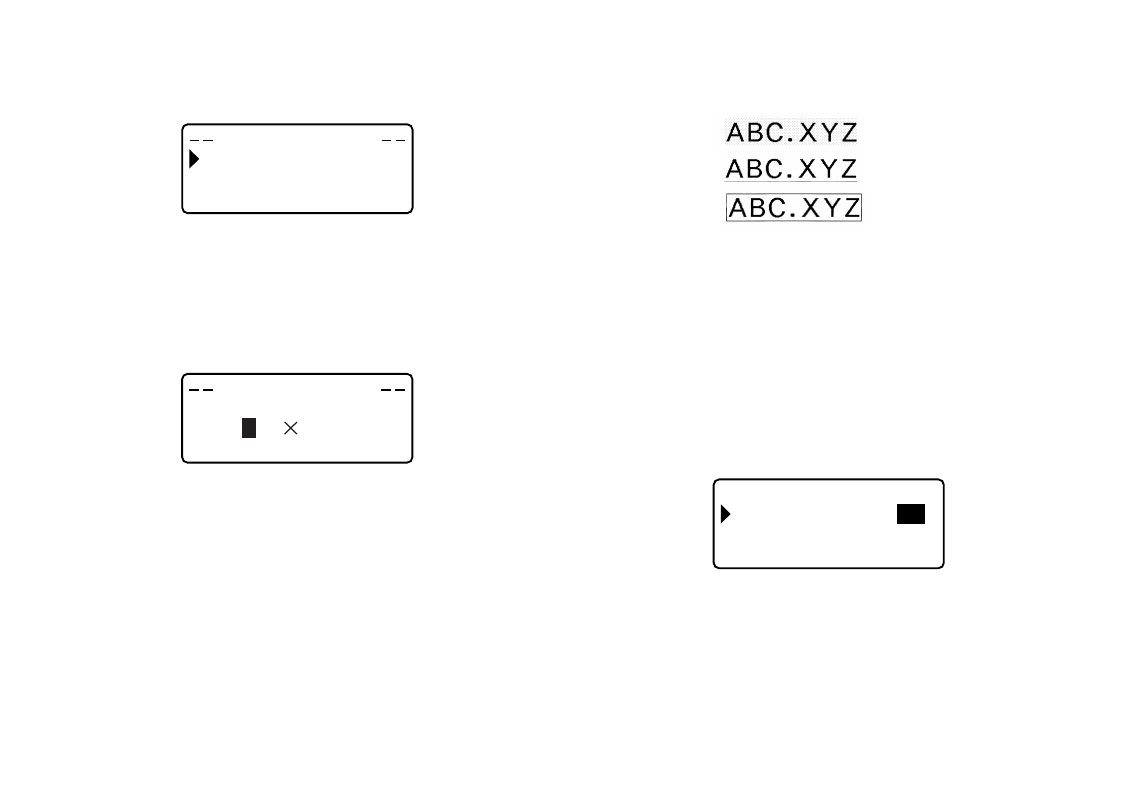
I-20
Uso della regolazione automatica delle dimensioni (AUTOM.)
1. Inserire il testo.
2. Premere SIZE per visualizzare il menu di impostazione delle dimensioni.
D I ME N S I O
I
N
A
T OM.
U
M NU A L E
A
3. Accertarsi che il puntatore sia allineato con AUTOM. e quindi premere SET.
Le dimensioni dei caratteri vengono ora impostate in modo automatico.
Come specificare le dimensioni dei caratteri (MANUALE)
1. Inserire il testo.
2. Premere SIZE per visualizzare il menu di impostazione delle dimensioni.
3. Usare z per spostare il puntatore su MANUALE e quindi premere SET.
3
3
A T E
L
Z
A
Z
L
RG
A
H
Z
E
D I ME N S I O
I
N
4. Specificare le dimensioni desiderate per i caratteri.
• Usare c e v per spostare l’evidenziatura tra le due dimensioni.
• Per aumentare le dimensioni premere z, per ridurle premere x.
(È possibile introdurre un valore anche con i tasti numerici.)
• Occorre ricordare che le dimensioni che è possibile specificare dipendono
dall’altezza del nastro inserito nella stampante per etichette (vedere le tabelle
precedenti).
5. Quando sul display compaiono le dimensioni desiderate per i caratteri,
premere SET per selezionarle e visualizzare nuovamente il testo.
Nota
• La procedura descritta può anche essere eseguita in ordine inverso, specificando
prima le dimensioni dei caratteri e inserendo il testo successivamente.
Effetti tipografici
È possibile assegnare tre effetti tipografici: l’ombreggiatura, la sottolineatura e il
riquadro. Questi sono mostrati negli esempi che seguono.
Ombreggiatura:
Sottolineatura:
Riquadro:
I cambiamenti dell’effetto tipografico vengono applicati soltanto al testo stampato.
L’aspetto di quello visualizzato sul display resta invariato, ma gli indicatori
dell’effetto tipografico mostrano quale effetto è in uso.
Importante!
• L’impostazione di effetto per il testo viene applicata a tutti i caratteri all’interno
del blocco. Non è possibile inserire più specifiche differenti per caratteri diversi.
• È possibile utilizzare gli effetti Ombreggiatura, Sottolineatura e Riquadro in
combinazione l’uno con l’altro, e persino specificare tutti e tre gli effetti
contemporaneamente.
Come specificare un effetto tipografico
1. Inserire il testo.
2. Premere EFFECT per visualizzare un menu degli effetti di testo.
F
E
F E T T O
– –
–
–
O B R EGG.
o
n
o
n
o
n
M
S
T T O L
N.
I
O
R Q
I
U D
A RO
–
–
–
3. Usare z o x per spostare il puntatore sull’effetto che si desidera utilizzare.
4. Usare c e v per attivare o disattivare l’impostazione attualmente
evidenziata.
5. Per cambiare l’impostazione di altri effetti, ripetere i punti 3 e 4.
6. Premere SET per applicare le impostazioni e ritornare alla schermata del
testo.
Nota
• La procedura descritta può anche essere eseguita in ordine inverso,
specificando prima l’effetto di testo e inserendo quest’ultimo successivamente.